Utilizar los lugares favoritos guardados
Si registra la ubicación actual o los lugares que visita con frecuencia, los puede configurar de manera fácil como destino.
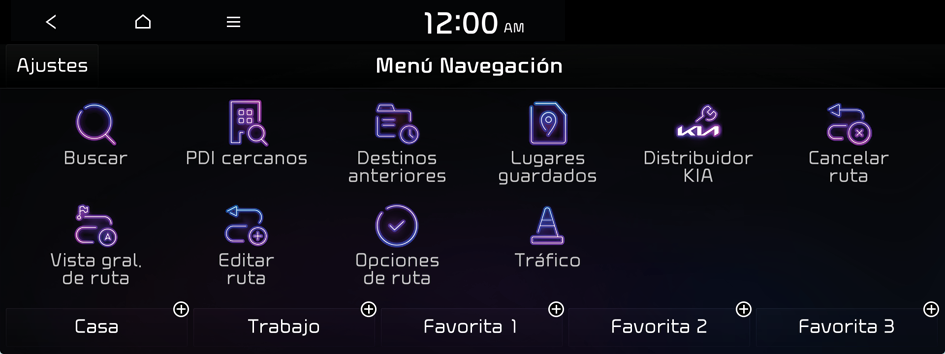
Tipo1
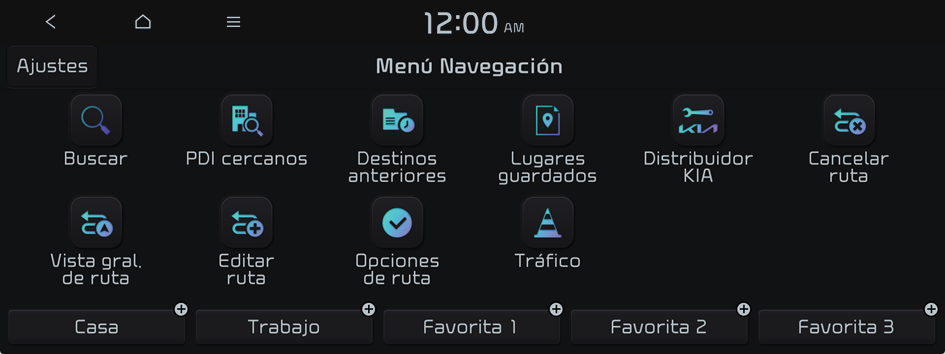
Tipo2
- La disposición y los iconos disponibles pueden variar según el modelo y las especificaciones del vehículo.
- Si el vehículo es de tipo 2, se puede cambiar el tema gráfico a blanco o negro. ▶ Consulte la sección "Temas gráficos (si está incluido)."
Guardar un lugar buscado como lugar favorito
Puedes buscar y registrar el lugar que desee.
- En la pantalla Menú Navegación, presione Lugares guardados.
- En la pantalla Lugares guardados, presione Lugares guardados.
- Para acceder al manual del usuario en línea en la pantalla Lugares guardados, presione
 ▶ Manual del usuario en línea (código QR) y luego escanee el código QR que se muestra.
▶ Manual del usuario en línea (código QR) y luego escanee el código QR que se muestra.
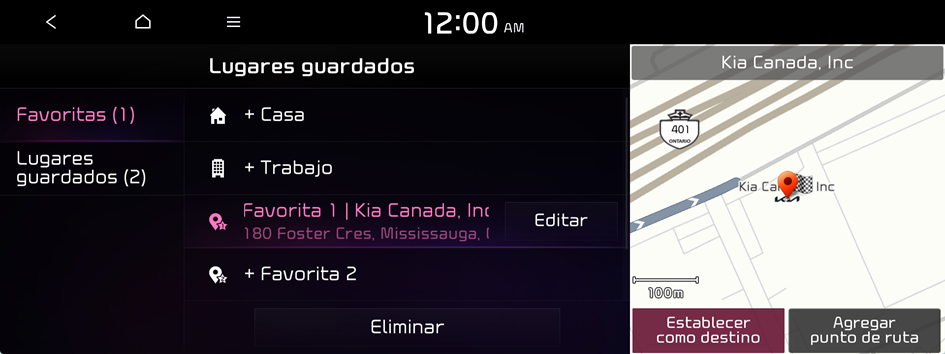
- Para acceder al manual del usuario en línea en la pantalla Lugares guardados, presione
- Presione Agregar.
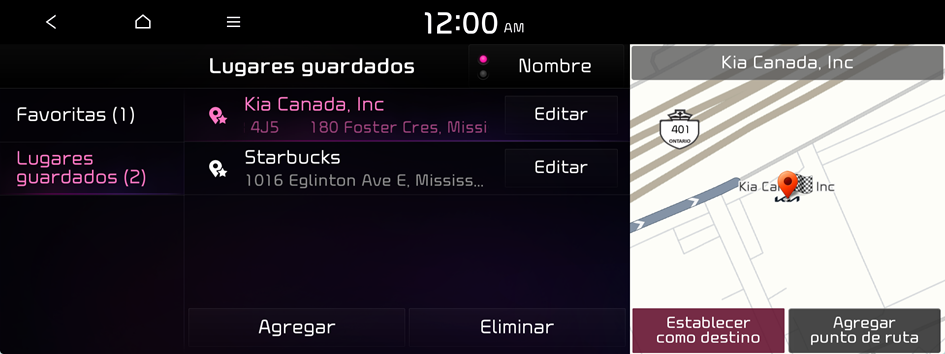
- Presione Buscar e ingrese una palabra clave para realizar una búsqueda.
- También puede buscar el lugar a través de otros métodos. ▶ Consulte la sección "Varias formas de buscar rutas."
- Verifique la ubicación y la información de la posición actual y luego presione Aceptar.
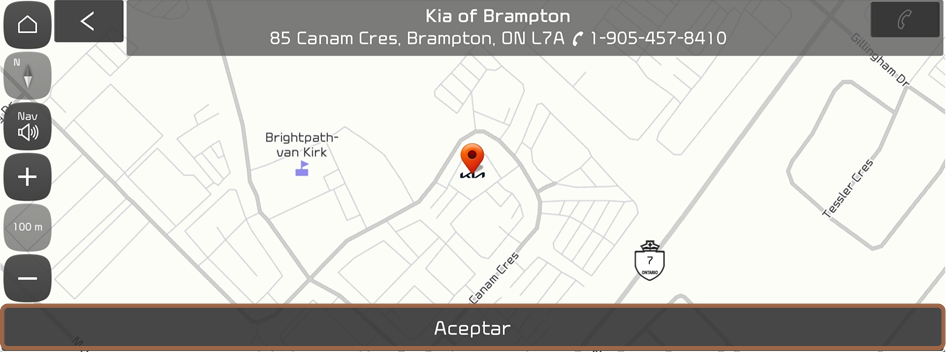
El lugar está registrado como lugar favorito.
Guardar la ubicación actual como lugar favorito
- En la pantalla mapa, presione
 ▶ Guardar ubicación.
▶ Guardar ubicación.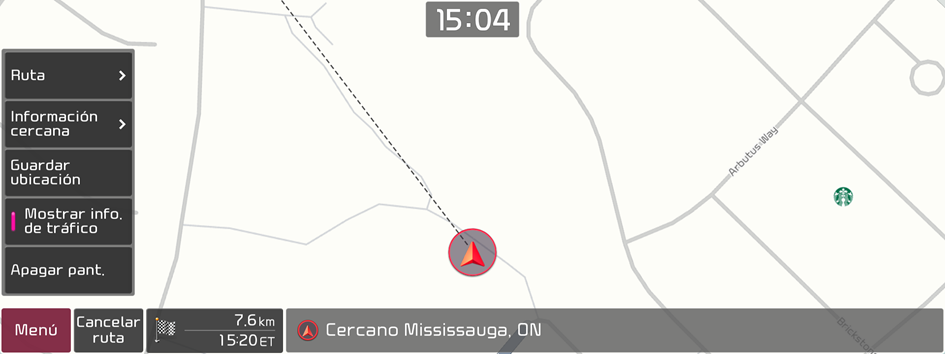
- Si es necesario, presione Guardar después de realizar los cambios.
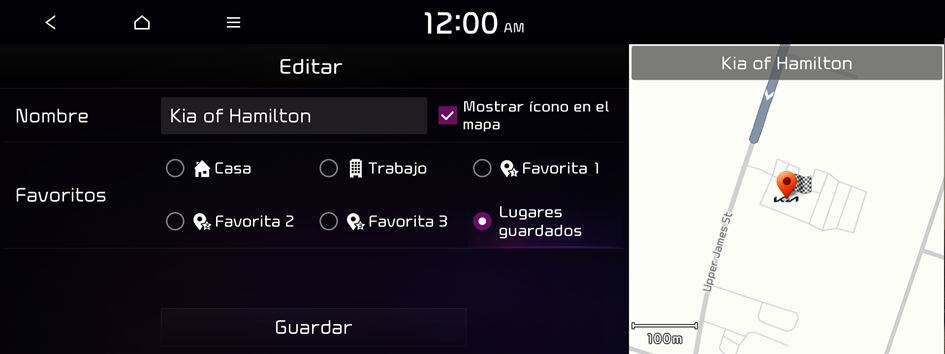
El lugar está registrado como lugar favorito.
Guardar los lugares más visitados como lugares favoritos
Puede registrar su casa, oficina u otro lugar que visite con frecuencia como favorito.
- En la parte inferior de la pantalla del Menú Navegación, seleccione un botón que tenga el símbolo
 .
.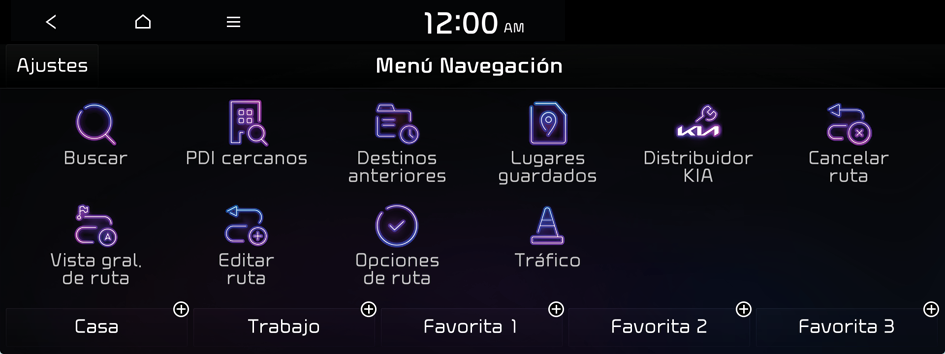
- La disposición y los iconos disponibles pueden variar según el modelo y las especificaciones del vehículo.
- Presione Buscar e ingrese una palabra clave para realizar una búsqueda.
- Verifique la ubicación y la información de la posición actual y luego presione Aceptar.
El lugar seleccionado se guarda como favorito y se muestra como un botón de atajos debajo de la pantalla del Menú Navegación.
- Si mantiene presionado un lugar favorito registrado, puede editar su ubicación.
Establecer un lugar favorito guardado como lugar de destino
Puede establecer cualquiera de ellos como destino en la sección de lugares guardados en el sistema de navegación.
- En la pantalla Menú Navegación, presione Lugares guardados.
- Seleccione la opción deseada en la parte izquierda de la pantalla.
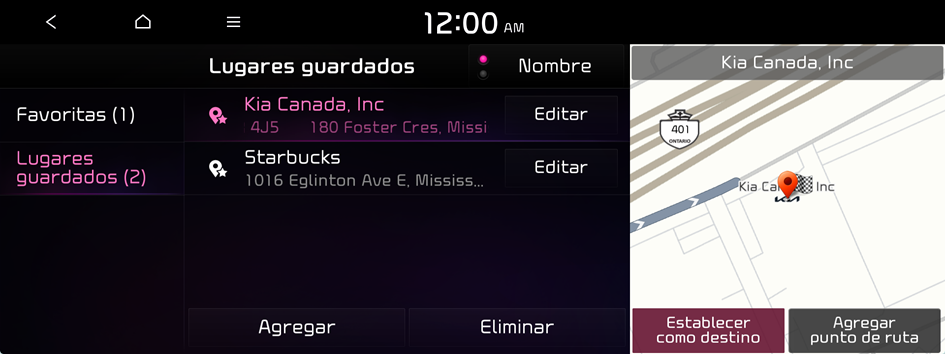
- Seleccione el lugar que desea establecer como destino.
- Verifique la ubicación del destino y luego presione Establecer como destino.
- Seleccione una ruta y presione Comenzar guía.
Establecer los lugares más visitados como destino
Puede establecer su hogar, la oficina u otro lugar que visite frecuentemente como destino directamente desde su lista de favoritos una vez agregados.
En la parte inferior de la pantalla Menú Navegación, presione el botón de acceso directo deseado.
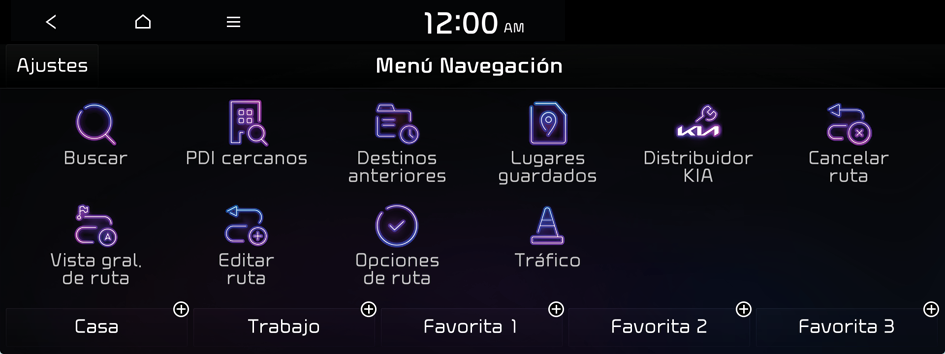
- Cuando la guía hacia un destino está en curso, presione Cambiar dest..
- La disposición y los iconos disponibles pueden variar según el modelo y las especificaciones del vehículo.
Editar la información sobre un lugar favorito guardado
Puede cambiar la información o las propiedades de una ubicación guardada.
- En la pantalla Menú Navegación, presione Lugares guardados.
- Seleccione una opción que contenga el destino que desee en la parte izquierda de la pantalla.
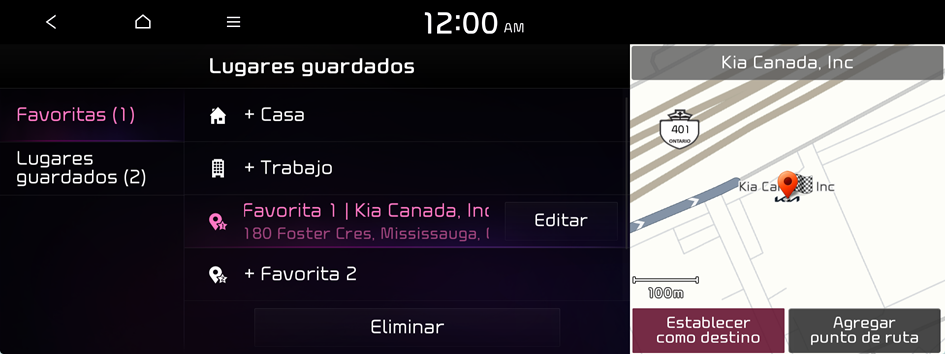
- Presione la opción Editar que se encuentra junto al lugar para cambiar la información.
- Después de cambiar la información, presione Guardar.
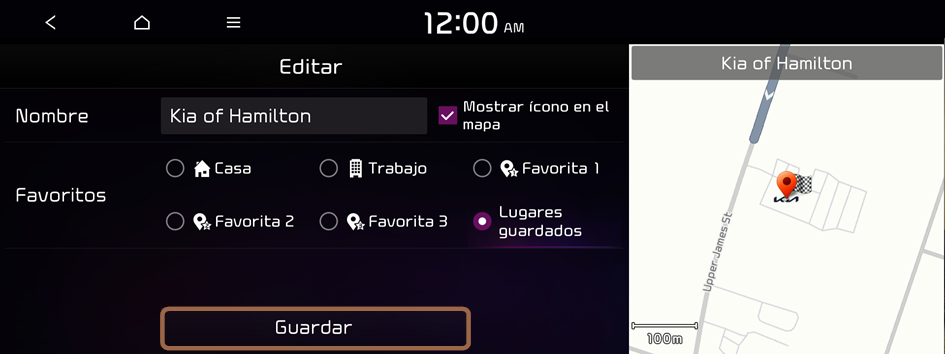
Eliminar los lugares favoritos guardados
- En la pantalla Menú Navegación, presione Lugares guardados.
- Seleccione el grupo deseado.
- Entre los lugares favoritos registrados, seleccione un lugar para eliminar y presione Eliminar.
- Seleccione los destinos que desea eliminar y presione Eliminar.




